
Op deze pagina helpen we je met de instellingen voor Samsung Email app voor Android.
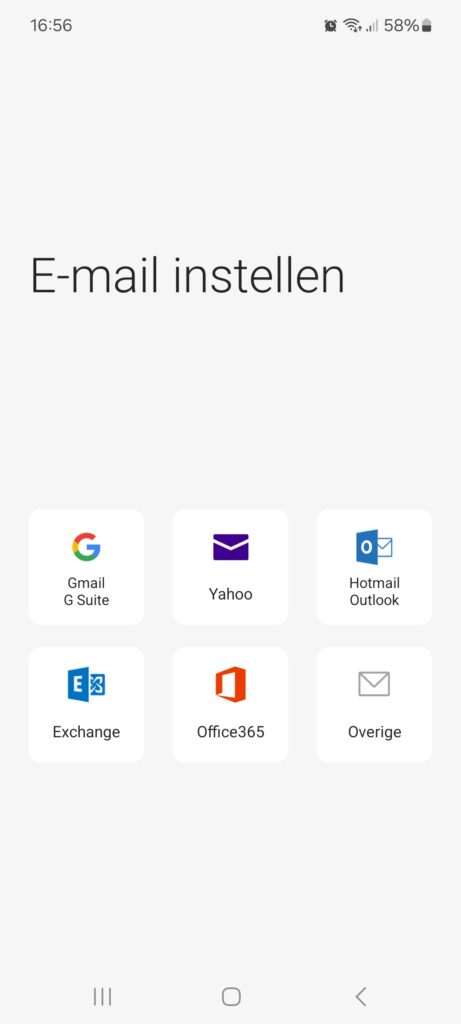
Open de mail app.
Je kan hier kiezen voor het type van de e-mailservice.
Kies hier Overige.
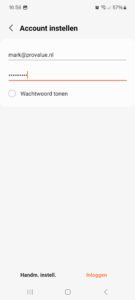
Voer hier jouw e-mailadres en wachtwoord in zoals je van ons ontvangen hebt.
Tik daarna op Inloggen.
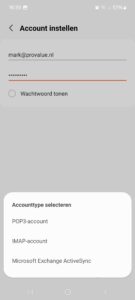
Nu wordt gevraagd om het accounttype. Wij adviseren het gebruik van IMAP, zodat je dezelfde mail (dus ook jouw verzonden berichten) op meerdere apparaten kan raadplegen.
Tik op de optie IMAP-account.
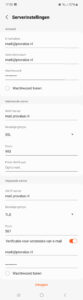
Nu ga je alle instellingen invoeren.
E-mailadres: jouw e-mailadres
Gebruikersnaam: jouw e-mailadres
Wachtwoord: jouw wachtwoord
IMAP-server: mail.provalue.nl
Beveiligingstype: SSL
Poort: 993
Prefix IMAP-pad: Laat deze leeg
(in sommige gevallen kan je hier INBOX in hoofdletters neerzetten).
Scroll naar beneden, daar zie je de instellingen voor de uitgaande mailserver.
SMTP-server: mail.provalue.nl
Beveiligingstype: TLS
Poort: 587
Verificatie voor verzenden: zet deze op ingeschakeld.
Onder verificatie voer je nogmaals jouw e-mailadres en jouw wachtwoord in.
Tik daarna op Inloggen.
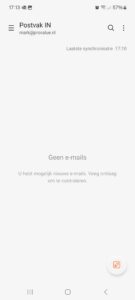
Nu laadt het overzicht van e-mailberichten.
Tik linksboven op de 3 streepjes.
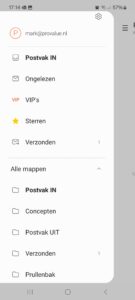
Je ziet nu alle mappen in de IMAP mailbox. Deze mappen zie je ook in webmail.provalue.nl, of in andere programma’s waar je deze mailbox ingesteld hebt.
Tik rechtsboven op het tandwiel.
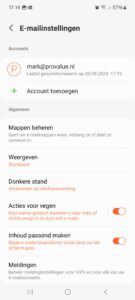
Nu zie je de instellingen van de mail app. Hier zie je instellingen die voor alle mailboxen van toepassing zijn.
Tik op jouw nieuwe account.
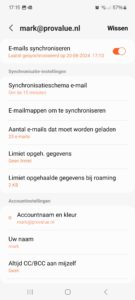
Je ziet nu alle instellingen van jouw nieuwe mailbox. Je kan in dit scherm de handtekening aanpassen, de afzendernaam aanpassen, of bepalen welke mappen gesynchroniseerd moeten worden.
Mis je bepaalde stappen of kloppen de screenshots niet? Je helpt ons en onze klanten als dit even laat weten.
Bel voor vrijblijvend advies. Of als je direct met ons aan de slag wil gaan.
IK WIL MEER INFO